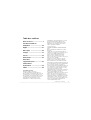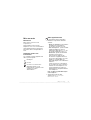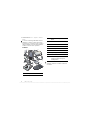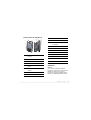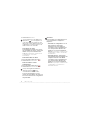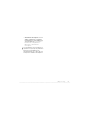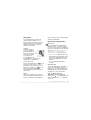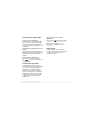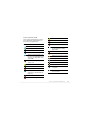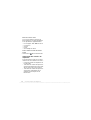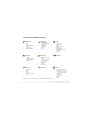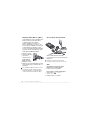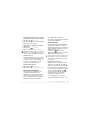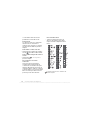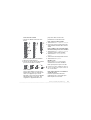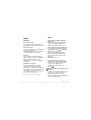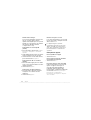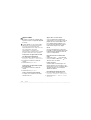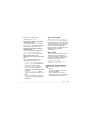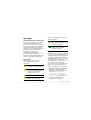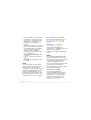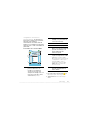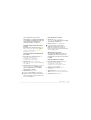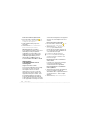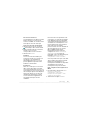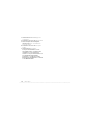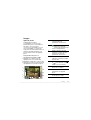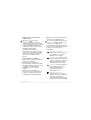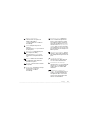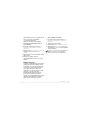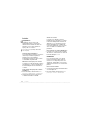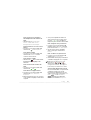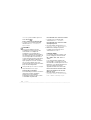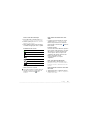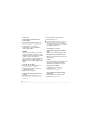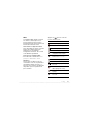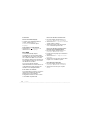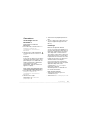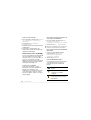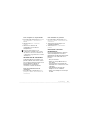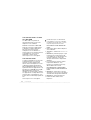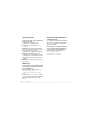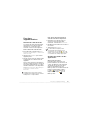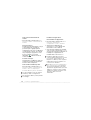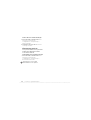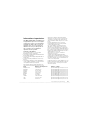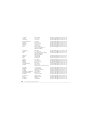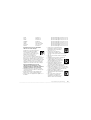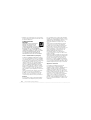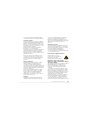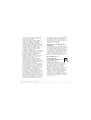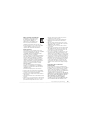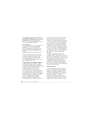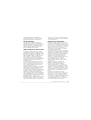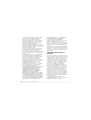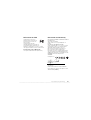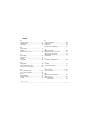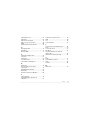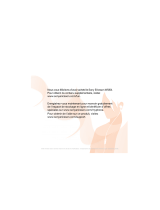Sony P1 Le manuel du propriétaire
- Catégorie
- Téléphones portables
- Taper
- Le manuel du propriétaire

Merci d'avoir acheté le téléphone Sony Ericsson P1i.
Profitez d'outils de messagerie efficaces, d'un appareil
photo 3,2 mégapixels et d'une connexion Internet haut
débit dans tous vos déplacements. Outre le contenu
multimédia préinstallé, de nombreuses surprises vous
attendent sur www.sonyericsson.com/fun.
Visitez également la boutique d'applications Sony Ericsson
à l'adresse www.sonyericsson.com/applicationshop pour
tirer le meilleur parti de votre P1i.
Enregistrez-vous sur le site www.sonyericsson.com/register
et bénéficiez d'une offre exclusive.
Ne manquez pas cette chance !
Cette version est la version Internet du Guide de l'utilisateur. © Impression exclusivement réservée à une utilisation privée.

Découvrez de nouvelles possibilités -
Accessoires Sony Ericsson
Télécommande audio MRC-60
Profitez d'un son hi-fi haute qualité pour
toute votre musique et réglez vos
paramètres audio à l'aide de la
télécommande.
Haut-parleur Bluetooth™ pour
véhicule HCB-120
Solution mains libres avec affichage du
numéro. Pour une utilisation en voiture, au
bureau ou à la maison.
Oreillette Bluetooth™ HBH-IV835
Solution mains libres discrète et élégante,
offrant un son numérique d'une grande
clarté
Certains accessoires peuvent ne pas être disponibles dans certains pays.
Pour plus d'informations, visitez www.sonyericsson.com/accessories.
Cette version est la version Internet du Guide de l'utilisateur. © Impression exclusivement réservée à une utilisation privée.

1Table des matières
Table des matières
Mise en route ...................... 3
Vue d'ensemble du
téléphone .......................... 10
Appel ................................. 21
Messages ......................... 29
Images .............................. 37
Loisirs ............................... 42
Connexions ....................... 49
Fonctions
supplémentaires ............... 55
Informations
importantes ...................... 59
Index ................................. 70
Sony Ericsson P1i
UMTS 2100 GSM 900/1800/1900
Ce guide de l'utilisateur est publié par Sony
Ericsson Mobile Communications AB, ou l'une de
ses filiales locales, sans aucune garantie. Sony
Ericsson Mobile Communications AB, ou l'une de
ses filiales locales, peut à tout moment et sans
préavis apporter des améliorations ou des
modifications à ce guide en raison d'erreurs
typographiques, d'inexactitudes dans le contenu
présenté ou d'améliorations apportées aux
programmes et/ou aux équipements. De telles
modifications seront intégrées aux nouvelles
éditions du guide de l'utilisateur.
Tous droits réservés.
©Sony Ericsson Mobile Communications AB,
2007.
Numéro de publication : FR/LZT 162 102 R1A
Remarque :
Certains des services décrits dans le guide de
l'utilisateur ne sont pas pris en charge par tous les
réseaux. Cela s'applique également au 112
(numéro d'urgence international du GSM).
Adressez-vous à l'opérateur réseau ou au
fournisseur de services pour vérifier si vous pouvez
utiliser un service spécifique.
Veuillez lire les sections Instructions pour une
utilisation efficace et sans danger et Garantie
limitée avant d'utiliser votre téléphone portable.
Votre téléphone portable permet de télécharger, de
stocker et de transférer du contenu supplémentaire
(des sonneries par exemple). L'usage de ce
contenu peut être limité ou interdit par les droits de
tiers, notamment les restrictions imposées par les
lois en vigueur sur les droits d'auteur. Vous êtes
entièrement responsable du contenu
supplémentaire que vous téléchargez ou transférez
à partir de votre téléphone portable, et non Sony
Ericsson. Avant d'utiliser tout contenu
supplémentaire, vérifiez que l'usage prévu s'inscrit
dans le cadre de la licence appropriée ou est
autorisé. Sony Ericsson ne garantit aucunement
l'exactitude, l'intégrité ou la qualité de tout contenu
supplémentaire ou autre contenu tiers. En aucun
cas, Sony Ericsson ne sera responsable d'aucune
manière de votre utilisation inappropriée de
contenu supplémentaire ou tiers.
Cette version est la version Internet du Guide de l'utilisateur. © Impression exclusivement réservée à une utilisation privée.

2 Table des matières
Le logo Sony Ericsson, TrackID, PlayNow et
MusicDJ sont des marques commerciales ou des
marques déposées de Sony Ericsson Mobile
Communications AB.
Sony, Memory Stick Micro et M2 sont des marques
commerciales ou des marques déposées de Sony
Corporation. Ericsson est une marque commerciale
ou déposée de Telefonaktiebolaget LM Ericsson.
Bluetooth™ est une marque commerciale ou
déposée de Bluetooth SIG Inc.
Real est une marque commerciale ou déposée de
RealNetworks, Inc. RealPlayer® for Mobile est
inclus dans le cadre d'une licence avec
RealNetworks, Inc.
Copyright 1995-2007, RealNetworks, Inc. Tous
droits réservés.
Adobe® Photoshop® Album Edition Découverte et
Adobe® Acrobat® sont des marques déposées de
Adobe Systems Incorporated.
Microsoft, Windows, ActiveSync et PowerPoint
sont des marques déposées ou des marques
commerciales de Microsoft Corporation aux États-
Unis et/ou dans d'autres pays.
Smart-Fit Rendering est une marque commerciale
ou déposée de ACCESS CO. LTD. au Japon et/ou
dans d'autres pays.
Java, ainsi que les logos et les marques faisant
référence à Java sont des marques commerciales
ou des marques déposées de Sun Microsystems,
Inc. aux États-Unis et dans d'autres pays.
Contrat de licence Utilisateur Final pour Sun™
Java™ J2ME™.
1 Restrictions : le Logiciel est constitué
d'informations confidentielles appartenant à Sun et
protégées par la loi sur les droits d'auteur. Sun et/
ou ses concédants restent détenteurs de toutes les
copies existantes. Toute tentative de modification,
de décompilation, de désassemblage, de
décryptage, d'extraction ou de rétroingénierie sur
le Logiciel est interdite. La location, la cession ou la
concession en sous-licence de tout ou partie du
Logiciel est formellement interdite.
2 Règlements relatifs à l'exportation : le Logiciel,
données techniques comprises, est soumis aux lois
sur le contrôle des exportations, et notamment à
l'U.S. Export Administration Act et aux règlements
associés, et peut être soumis aux règlements
relatifs à l'importation et l'exportation en vigueur
dans d'autres pays. Vous vous engagez à respecter
lesdits règlements et reconnaissez que vous êtes
tenu d'obtenir une licence pour exporter,
réexporter ou importer le Logiciel. Le Logiciel ne
peut être téléchargé, exporté ou réexporté (i) vers
Cuba, l'Irak, l'Iran, la Corée du Nord, la Libye, le
Soudan et la Syrie (cette liste pouvant être modifiée
à tout moment), ou tout autre pays à l'encontre
desquels les États-Unis ont décrété un embargo,
ou vers tout ressortissant ou résident de l'un de ces
pays ; (ii) vers toute personne inscrite sur l'une des
listes de proscription américaines : Specially
Designated Nations de l'U.S. Treasury Department
et Table of Denial Orders de l'U.S. Commerce
Department.
3 Limitation des droits : l'utilisation, la copie et la
divulgation par le Gouvernement des États-Unis
d'Amérique sont soumises aux restrictions
énoncées dans la clause « Rights in Technical Data
and Computer Software » (DFARS 252 227-7013(c)
(1) (ii) et FAR 52 227-19(c) (2)).
Les noms de produits et de sociétés cités dans le
présent document peuvent constituer des marques
commerciales de leur propriétaire respectif.
Tous les droits non expressément accordés dans le
présent document sont réservés.
Les images de ce guide ne sont présentes qu'à des
fins d'illustration et peuvent ne pas représenter le
téléphone de manière fidèle.
Cette version est la version Internet du Guide de l'utilisateur. © Impression exclusivement réservée à une utilisation privée.

3Mise en route
Mise en route
Bienvenue
Merci d'avoir choisi le P1i de
Sony Ericsson.
Avant d'utiliser votre nouveau
téléphone, nous vous recommandons
de lire attentivement les instructions
présentées dans le chapitre Mise en
route.
Symboles relatifs aux
instructions
Les symboles suivants apparaissent
dans le présent guide :
Aide supplémentaire
L'ensemble de la documentation
utilisateur comprend les éléments
suivants :
• Guide de l'utilisateur : présentation
du téléphone et informations
nécessaires à la mise en route.
• Aide du téléphone : système d'aide
intégré au téléphone. Dans la
plupart des applications, l'aide est
accessible à partir du menu Plus.
• Guide Web : guide de l'utilisateur
actualisé, proposant des
instructions par étape et des
informations supplémentaires sur
les fonctions disponibles sur votre
téléphone. Le guide Web est
disponible depuis votre ordinateur à
l'adresse :
www.sonyericsson.com/support.
Si vous disposez d'une connexion
Internet sur votre téléphone, vous
pouvez également accéder à ce
guide depuis le navigateur Web de
votre téléphone.
Pour accéder au guide Web depuis
votre téléphone
1 À partir de l'écran de veille,
sélectionnez Menu principal >
Multimédia > Web.
Remarque
Conseil
Un service ou une fonction
dépend du réseau ou de
l'abonnement. Contactez votre
opérateur pour plus
d'informations.
Cette version est la version Internet du Guide de l'utilisateur. © Impression exclusivement réservée à une utilisation privée.

4 Mise en route
2 Sélectionnez Plus > Signets > Guide
Web.
Coffret
Si vous accédez au guide Web via votre
téléphone, certains coûts peuvent vous
être facturés, en fonction de la connexion
Internet utilisée. Pour plus d'informations,
veuillez contacter votre opérateur.
1 Téléphone
2Chargeur
1
2
3
6
5
4
8
9
10
1
1
7
3 Casque stéréo portable mains
libres
4 Station d'accueil
5 Pochette
6 Batterie
7Memory Stick™
8Câble USB
9 Stylet supplémentaire
10 Documentation
11 CD avec l'application PC
Suite Sony Ericsson pour
smartphones
Si votre coffret ne contient pas tous les
éléments énumérés, veuillez contacter le
revendeur.
Cette version est la version Internet du Guide de l'utilisateur. © Impression exclusivement réservée à une utilisation privée.

5Mise en route
Présentation du téléphone
Avant d'utiliser votre
téléphone
Batterie
Vous devez recharger la batterie
lorsque le voyant situé sur la base du
téléphone clignote en rouge ou
lorsque le message indiquant que la
batterie est faible apparaît à l'écran.
1 Bouton de mise sous/hors
tension
2 Appareil photo avant
3Écran
4 Clavier double fonction
5 Déclencheur de l'appareil
photo
6 Emplacement Memory
Stick™
7 Bouton de raccourci
8 Port infrarouge
9 Écouteur
1
3
2
4
6
5
7
1
1
10
20
13
12
14
1
5
1
6
1
7
19
1
8
8
9
10 Haut-parleur
11 Prise pour antenne
12 Connecteur pour accessoires
et chargeur
13 Voyant
14 Microphone
15 Touche de retour
16 Jog Dial
17 Appareil photo arrière
18 Attache pour dragonne
19 Stylet
20 Flash
Cette version est la version Internet du Guide de l'utilisateur. © Impression exclusivement réservée à une utilisation privée.

6 Mise en route
Pour insérer une batterie
1 Retirez le cache de la batterie en
appuyant légèrement sur la partie
supérieure et faites-le glisser le long
du téléphone.
2 Insérez la batterie.
3 Repositionnez le cache sur le
téléphone en le faisant glisser.
Pour recharger la batterie
1 Vérifiez que la batterie est bien
insérée.
2 Branchez le chargeur sur le téléphone.
3 Branchez le chargeur sur la prise
secteur.
Carte SIM
Lorsque vous vous abonnez auprès
d'un opérateur réseau, vous recevez
une carte SIM (Subscriber Identity
Module). Cette carte renferme des
informations telles que votre numéro
de téléphone, la liste des services
compris dans votre abonnement et le
contenu de votre répertoire. Un code
PIN vous est fourni avec la carte SIM.
Si vous y êtes invité, vous devez saisir
ce code lorsque vous mettez le
téléphone sous tension pour la
première fois.
Pour insérer la carte SIM
1 Débranchez le chargeur (s'il est
connecté).
Un voyant vert s'allume sur la base du
téléphone lors de la charge. Si le
téléphone est hors tension pendant la
charge, un voyant rouge s'allume.
Le témoin lumineux vert clignote lorsque
vous avez, par exemple, reçu un
nouveau message ou manqué un appel.
Cette version est la version Internet du Guide de l'utilisateur. © Impression exclusivement réservée à une utilisation privée.

7Mise en route
2 Retirez le cache de la batterie en
appuyant légèrement sur la partie
supérieure et faites-le glisser le long
du téléphone.
3 Retirez la batterie (si celle-ci est
installée).
4 Insérez la carte SIM dans son
logement.
5 Insérez la batterie.
6 Repositionnez le cache sur le
téléphone en le faisant glisser.
Numéro IMEI
L'IMEI (International Mobile
Equipment Identifier) est un numéro à
quinze chiffres. Le numéro IMEI
permettra à votre opérateur de mettre
en place une interdiction d'appels
totale depuis votre téléphone en cas
de vol. Ce numéro est inscrit sur la
partie inférieure du compartiment à
batterie. Vous pouvez également le
visualiser sur l'écran du téléphone.
Pour afficher le numéro IMEI sur
votre téléphone
• À partir de l'écran de veille, entrez
*#06#.
Entretien de l'appareil
• Utilisez un tissu humidifié pour
nettoyer l'écran.
• Appuyez sur l'écran uniquement avec
le stylet ou du bout des doigts.
Pour obtenir plus de détails sur
l'entretien du téléphone, consultez la
section Recommandations pour une
utilisation sans danger de votre produit
(téléphone portable, batterie, chargeur
et autres accessoires), page 61.
Première utilisation
Veuillez lire la section Instructions pour
une utilisation efficace et sans danger,
page 61, avant d'utiliser le téléphone.
Pour mettre le téléphone sous
tension
1 Exercez une pression prolongée sur le
bouton de mise sous/hors tension.
2 Sélectionnez Téléphone activé.
3 Sélectionnez une langue.
4 Saisissez le code PIN si vous y êtes
invité.
Pour utiliser votre téléphone, vous devez
au préalable installer la carte SIM, la
batterie et charger cette dernière.
Cette version est la version Internet du Guide de l'utilisateur. © Impression exclusivement réservée à une utilisation privée.

8 Mise en route
5 Sélectionnez Terminé.
Verrouillage du clavier
Votre téléphone intègre une fonction
de verrouillage du clavier, activée par
défaut. Vous pouvez la désactiver
sous Menu principal > Panneau de
configuration > Sécurité >
Verrouillage.
Pour déverrouiller le clavier
1 En mode Veille, appuyez sur .
2 Sélectionnez Déverrouiller.
Pour verrouiller le clavier
manuellement
1 En mode Veille, appuyez sur .
2 Sélectionnez Tout verrouiller.
Pour plus d'informations sur les
options de verrouillage, reportez-vous
à la section Panneau de configuration
du guide Web.
Assistants
Des assistants sont disponibles pour
vous permettre de configurer le
téléphone.
• Assistant de configuration : il vous
aide à régler les principaux
paramètres de votre téléphone.
L'assistant se lance généralement
lors de la première utilisation du
téléphone. Il se trouve également
dans Menu principal > Panneau de
configuration > Autre > Assistant
d'installation.
• Assistant Internet : il télécharge
automatiquement les paramètres de
navigation Internet et des MMS.
L'assistant se lance généralement
lors de la première utilisation du
téléphone. Il se trouve également
dans Menu principal > Panneau de
configuration > Connexions >
Assistant Internet.
Si vous saisissez un code PIN erroné,
appuyez sur pour le supprimer. Si
vous entrez trois fois de suite un code
PIN erroné, la carte SIM se bloque. Pour
la débloquer, vous devez saisir le code
PUK fourni avec la carte SIM.
Vous pouvez également maintenir
appuyée la touche pour
verrouiller/déverrouiller le clavier.
Cette version est la version Internet du Guide de l'utilisateur. © Impression exclusivement réservée à une utilisation privée.

9Mise en route
• Assistant de messagerie : il vous
aide à configurer un compte de
messagerie sur votre téléphone. Il
se trouve dans Menu principal >
Panneau de configuration >
Messages > Assistant de
messagerie.
Si votre téléphone est verrouillé sur un
opérateur, il se peut que les paramètres
Internet soient prédéfinis et que
l'assistant Internet ne se lance pas lors
de la première utilisation du téléphone.
Cette version est la version Internet du Guide de l'utilisateur. © Impression exclusivement réservée à une utilisation privée.

10 Vue d'ensemble du téléphone
Vue d'ensemble du
téléphone
Mise sous/hors tension du
téléphone
Votre téléphone possède deux modes
de fonctionnement :
• Téléphone activé : fonctionnalités
complètes.
• Flight mode : fonctionnalités
limitées : fonctions radio et réseau
désactivées.
Vous pouvez activer ce mode dans les
lieux où les téléphones portables ne
sont pas autorisés, comme dans les
hôpitaux et les avions.
Pour mettre le téléphone sous
tension
1 Exercez une pression prolongée sur le
bouton de mise sous/hors tension.
2 Sélectionnez Téléphone activé.
Pour mettre le téléphone en Flight
mode
1 Exercez une pression prolongée sur le
bouton de mise sous/hors tension.
2 Sélectionnez Flight mode.
Pour mettre le téléphone hors
tension
1 Exercez une pression prolongée sur le
bouton de mise sous/hors tension.
2 Sélectionnez l'option Téléphone hors
tension.
Écran
Le téléphone est doté d'un écran
tactile. Vous pouvez sélectionner des
éléments du bout de vos doigts ou à
l'aide du stylet.
1 Barre d'état, avec icônes
d'état
2 Menu de la barre d'état
3 Barre d'options tactiles
2
1
3
Notes
ModifierEnreg. Plus
Cette version est la version Internet du Guide de l'utilisateur. © Impression exclusivement réservée à une utilisation privée.

11Vue d'ensemble du téléphone
Navigation
Pour naviguer dans les menus et
sélectionner des éléments, vous
pouvez utiliser le Jog Dial, la touche
de retour, le stylet, les touches de
navigation du clavier, les options
tactiles et vos doigts.
Jog Dial
Vous pouvez faire
tourner le Jog Dial
pour faire défiler les
listes vers le haut ou
vers le bas et régler
le volume. Vous
pouvez appuyer sur
le Jog Dial pour sélectionner un
élément mis en surbrillance.
Touche de retour
Vous pouvez appuyer sur pour
revenir à l'écran ou au menu
précédent. Vous pouvez exercer une
pression prolongée sur pour
revenir à l'écran de veille ou
verrouiller/déverrouiller le clavier en
mode veille.
Stylet
Vous pouvez appuyer sur l'écran à
l'aide du stylet pour naviguer dans les
écrans et sélectionner des éléments,
ou pour afficher une vue panoramique
d'images multimédias.
Recherche d'applications
Mode veille
Le mode veille permet d'effectuer
diverses tâches ; il s'affiche chaque
fois que vous activez votre téléphone.
Vous pouvez modifier l'écran de veille
dans Menu principal > Panneau de
configuration > Périphérique >
Application de veille pour obtenir :
• Menu activité : affichage de la vue
Aujourd'hui et de la vue Raccourcis
que vous pouvez déterminer pour
accéder aux applications les plus
utilisées.
• Aucun : affichage agrandi de
l'horloge.
Menu principal
Toutes les applications du téléphone
sont accessibles depuis le menu
principal . Vous pouvez afficher les
applications du menu principal dans
une grille ou sous forme de liste.
Pour accéder à toutes les
applications du menu principal
• Sélectionnez ou, si l'Application de
veille est définie sur Aucun, appuyez
sur Menu.
Haut
V
ers
l'intérieur
Bas
Touche
de retour
Cette version est la version Internet du Guide de l'utilisateur. © Impression exclusivement réservée à une utilisation privée.

12 Vue d'ensemble du téléphone
Utilisation des applications
Pour lancer une application
• Sélectionnez l'icône de l'application
avec le stylet ou du bout des doigts,
ou faites tourner le Jog Dial pour le
mettre en surbrillance et appuyez sur
le Jog Dial.
Pour quitter une application sans la
fermer
• Basculez vers une autre application à
l'aide du Gestionnaire de tâches. Voir
également Gestionnaire de tâches,
page 12.
Pour fermer une application
• Exercez une pression prolongée
sur . Toutes les données sont
sauvegardées.
Gestionnaire de tâches
Le Gestionnaire de tâches vous
permet de basculer d'une application
à une autre. Le fait de quitter une
application via le Gestionnaire de
tâches vous permet de revenir au
même écran lorsque vous réactivez
l'application. Cette fonction est utile,
notamment pour les opérations de
couper-coller de texte entre deux
applications.
Pour basculer vers une autre
application
1 Sélectionnez dans la barre d'état
ou Plus > Gestionnaire de tâches.
2 Sélectionnez l'onglet Récentes.
3 Sélectionnez l'application, puis
Permuter.
Barre d'état
La barre d'état située en haut de
l'écran contient des icônes indiquant
le statut des paramètres et les
activités en cours.
Cette version est la version Internet du Guide de l'utilisateur. © Impression exclusivement réservée à une utilisation privée.

13Vue d'ensemble du téléphone
Icônes de la barre d'état
Vous pouvez sélectionner une icône
pour obtenir plus d'informations ou
pour lancer une application.
Icône Fonction
3G disponible
Niveau de batterie
Casque Bluetooth connecté
Bluetooth activé
Sélection ligne actuelle (si la
fonction ALS (Alternative Line
Service) est disponible sur la
carte SIM)
Fonction Renvoyer tous les
appels vers
Nouveaux e-mails
Infrarouge activé
Flight mode
Connexion Internet activée
(clignote lors du transfert de
données)
Verrouillage du clavier activé
Notification d'appel manqué
Nouveaux MMS
Son du microphone désactivé
Saisie intuitive activée
Volume de sonnerie désactivé
Indicateur de puissance en
mode téléphone, GPRS
disponible
Mode silencieux
Nouveaux SMS
Dépassement mémoire SMS
Haut-parleur activé
Menu de la barre d'état
Gestionnaire de tâches
Nouveaux messages vocaux
Réseau WLAN activé et
connecté
Réseau WLAN activé mais
non connecté
Cette version est la version Internet du Guide de l'utilisateur. © Impression exclusivement réservée à une utilisation privée.

14 Vue d'ensemble du téléphone
Menu de la barre d'état
Vous pouvez utiliser le menu de la
barre d'état pour accéder rapidement
à des paramètres supplémentaires :
• Nouvel appel, SMS, MMS et autres
• Connexions
• Volume
• Heure
• Verrouillage du clavier
Pour accéder au menu de la barre
d'état
• Sélectionnez dans la barre d'état.
Importation des entrées du
répertoire
Pour importer des fiches de contacts,
utilisez l'une des méthodes suivantes :
• Copiez les entrées du répertoire de
la carte SIM.
• Transférez les entrées du répertoire
à partir d'une application PC à l'aide
de la fonction de synchronisation.
• Transférez les entrées du répertoire
à partir d'un autre téléphone en
utilisant la technologie sans fil
Bluetooth™.
Cette version est la version Internet du Guide de l'utilisateur. © Impression exclusivement réservée à une utilisation privée.

15Vue d'ensemble du téléphone
Présentation du Menu principal
Multimédia Panneau de
configuration
Loisirs
Photos
Web
Autres applications
Flux RSS
PlayNow™
Galerie d'images
Paramètres d'appels
Connexions
Périphérique
Messages
Sécurité
Autre
Lecteur audio
Radio FM
Vidéo
Média en ligne
MusicDJ™
Magnétophone
Vijay Singh Pro Golf 3D
QuadraPop
Démo
Téléphone Messages Calendrier
Téléphone
Journal des appels
Contacts rapides
Vidéophone
Appeler messagerie
vocale
Créer un message
Boîte de réception
Boîte d'envoi
Brouillons
Envoyé
Carte SIM
Bureau Répertoire Outils*
Quickoffice
Pdf+
Notes
Tâches
Scanner de carte de
visite
Gestionnaire de fichiers
Exchange ActiveSync
Gestionnaire de connexions
Synchronisation distante
Calculatrice
Convertisseur
Chronomètre
Heure
Minuteur
* Certains menus dépendent de l'opérateur, du réseau ou de l'abonnement.
Cette version est la version Internet du Guide de l'utilisateur. © Impression exclusivement réservée à une utilisation privée.

16 Vue d'ensemble du téléphone
Memory Stick Micro™ (M2™)
Votre téléphone est accompagné d'un
Memory Stick pouvant être utilisé
comme support de stockage
supplémentaire pour toutes vos
photos, applications, chansons, etc.
Vous avez la possibilité de renommer
et de formater votre Memory Stick.
Vous pouvez également transférer des
données de/vers votre Memory Stick.
Pour insérer le Memory Stick
1 Ouvrez le cache.
2 Insérez le Memory
Stick dans
l'emplacement.
Pour retirer le
Memory Stick
1 Ouvrez le cache.
2 Appuyez sur le bord du Memory Stick
(vers l'intérieur) pour le libérer de son
logement.
Accessoires de connexion
Pour connecter un accessoire
• Connectez l'accessoire sur la base du
téléphone.
Son
Pour définir le volume du haut-
parleur au cours d'un appel
• Faites tourner le Jog Dial.
Pour régler le volume multimédia
1 Sélectionnez > Volume >
Multimédia.
2 Faites tourner le Jog Dial.
Ne retirez pas le Memory Stick en cours
de transfert. Cela pourrait provoquer
l'arrêt du téléphone ou endommager le
système de fichiers du Memory Stick.
Inclinez le connecteur vers le haut
lorsque vous déconnectez l'accessoire.
Cette version est la version Internet du Guide de l'utilisateur. © Impression exclusivement réservée à une utilisation privée.

17Vue d'ensemble du téléphone
Pour régler le volume de la sonnerie,
de l'alarme et des messages d'alerte
1 Sélectionnez > Volume.
2 Sélectionnez le curseur correspondant.
3 Faites tourner le Jog Dial.
Pour mettre le téléphone en mode
silencieux
1 Sélectionnez > Volume.
2 Activez l'option Mode silencieux.
Transfert du son
Lorsqu'un appel est en cours ou que
vous écoutez votre lecteur audio, par
exemple, vous pouvez transférer le
son vers un accessoire connecté,
comme un casque Bluetooth.
Pour transférer du son
1 Sélectionnez > Volume.
2 Sélectionnez Plus > Transfert du son.
Mise à jour du logiciel
Lorsqu'une version améliorée du
logiciel de votre téléphone est
disponible, vous pouvez procéder à
une mise à jour via le service Sony
Ericsson Update Service, à l'adresse :
www.sonyericsson.com/support.
Cette page Web contient des
instructions supplémentaires et fournit
une procédure détaillée.
Saisie de texte
La saisie de texte peut être effectuée
de différentes manières. Le clavier
double fonction fonctionne en tant que
clavier standard. Le clavier à l'écran
s'affiche lorsque vous
sélectionnez . Vous pouvez
également utiliser le stylet pour écrire
directement sur votre écran.
Clavier double fonction
Chaque touche comporte plusieurs
caractères et symboles. En veille, le
clavier est en mode saisie numérique.
Les caractères sont accessibles par
pression sur la partie gauche ou droite
de la touche. En appuyant sur ,
vous pouvez accéder aux caractères
et symboles situés sur la partie
supérieure de chaque touche.
Si vous appuyez sur une touche
associée à d'autres caractères, ceux-
À partir de l'écran de veille, vous pouvez
maintenir la touche enfoncée pour
activer ou désactiver le mode silencieux.
Si vous sélectionnez une nouvelle langue
sur le téléphone, le fonctionnement du
clavier basculera automatiquement vers
cette langue.
Cette version est la version Internet du Guide de l'utilisateur. © Impression exclusivement réservée à une utilisation privée.

18 Vue d'ensemble du téléphone
ci sont affichés dans la zone de
présélection en haut de l'écran.
Clavier tactile
Le clavier à l'écran vous permet de
sélectionner les caractères et
symboles avec le stylet. Le clavier à
l'écran peut être défini en plusieurs
langues.
Pour utiliser le clavier à l'écran
• Sélectionnez le symbole du clavier à
l'écran situé dans la barre d'état.
Pour modifier la langue du clavier à
l'écran
• Sélectionnez > Configuration,
puis une langue.
Reconnaissance d'écriture
manuscrite
La fonction de reconnaissance
d'écriture manuscrite permet de
convertir les mouvements du stylet
effectués directement sur l'écran en
caractères (lettres, chiffres ou autres)
et de les afficher sous forme de texte.
Elle n'est active que dans les zones
prévues pour la saisie de texte.
Pour saisir des lettres
• Tracez les lettres minuscules en
dessous de la flèche et les lettres
majuscules dans l'alignement de la
flèche.
Commencez à tracer les caractères au
niveau du point.
a
b
c
d
e
f
g
h
k
l
m
n
o
p
q
r
s
t
u
v
y
z
w
x
1
2
i
j
1
1
1
1
1
1
2
1
2
2
2
2
2
2
,
.
?
!
&
@
"
'
Cette version est la version Internet du Guide de l'utilisateur. © Impression exclusivement réservée à une utilisation privée.
La page est en cours de chargement...
La page est en cours de chargement...
La page est en cours de chargement...
La page est en cours de chargement...
La page est en cours de chargement...
La page est en cours de chargement...
La page est en cours de chargement...
La page est en cours de chargement...
La page est en cours de chargement...
La page est en cours de chargement...
La page est en cours de chargement...
La page est en cours de chargement...
La page est en cours de chargement...
La page est en cours de chargement...
La page est en cours de chargement...
La page est en cours de chargement...
La page est en cours de chargement...
La page est en cours de chargement...
La page est en cours de chargement...
La page est en cours de chargement...
La page est en cours de chargement...
La page est en cours de chargement...
La page est en cours de chargement...
La page est en cours de chargement...
La page est en cours de chargement...
La page est en cours de chargement...
La page est en cours de chargement...
La page est en cours de chargement...
La page est en cours de chargement...
La page est en cours de chargement...
La page est en cours de chargement...
La page est en cours de chargement...
La page est en cours de chargement...
La page est en cours de chargement...
La page est en cours de chargement...
La page est en cours de chargement...
La page est en cours de chargement...
La page est en cours de chargement...
La page est en cours de chargement...
La page est en cours de chargement...
La page est en cours de chargement...
La page est en cours de chargement...
La page est en cours de chargement...
La page est en cours de chargement...
La page est en cours de chargement...
La page est en cours de chargement...
La page est en cours de chargement...
La page est en cours de chargement...
La page est en cours de chargement...
La page est en cours de chargement...
La page est en cours de chargement...
La page est en cours de chargement...
La page est en cours de chargement...
-
 1
1
-
 2
2
-
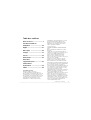 3
3
-
 4
4
-
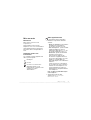 5
5
-
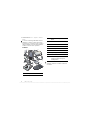 6
6
-
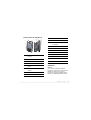 7
7
-
 8
8
-
 9
9
-
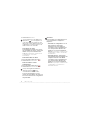 10
10
-
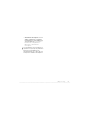 11
11
-
 12
12
-
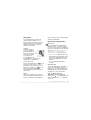 13
13
-
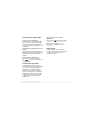 14
14
-
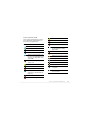 15
15
-
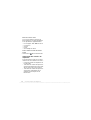 16
16
-
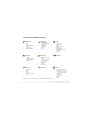 17
17
-
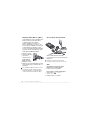 18
18
-
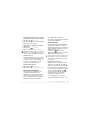 19
19
-
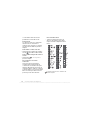 20
20
-
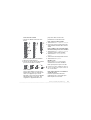 21
21
-
 22
22
-
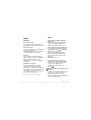 23
23
-
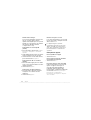 24
24
-
 25
25
-
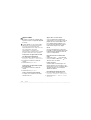 26
26
-
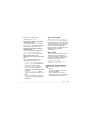 27
27
-
 28
28
-
 29
29
-
 30
30
-
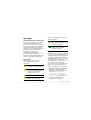 31
31
-
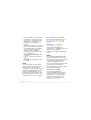 32
32
-
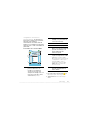 33
33
-
 34
34
-
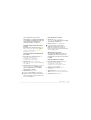 35
35
-
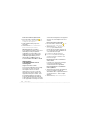 36
36
-
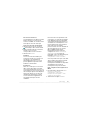 37
37
-
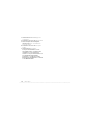 38
38
-
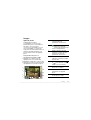 39
39
-
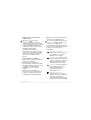 40
40
-
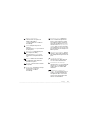 41
41
-
 42
42
-
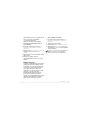 43
43
-
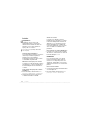 44
44
-
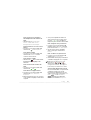 45
45
-
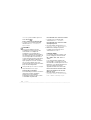 46
46
-
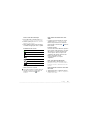 47
47
-
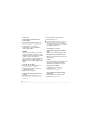 48
48
-
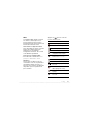 49
49
-
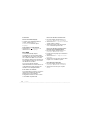 50
50
-
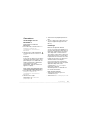 51
51
-
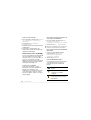 52
52
-
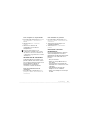 53
53
-
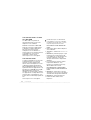 54
54
-
 55
55
-
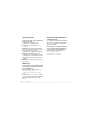 56
56
-
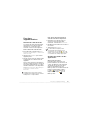 57
57
-
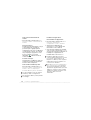 58
58
-
 59
59
-
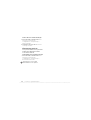 60
60
-
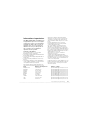 61
61
-
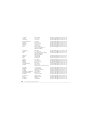 62
62
-
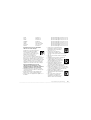 63
63
-
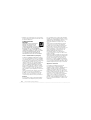 64
64
-
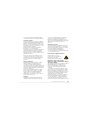 65
65
-
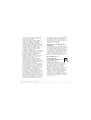 66
66
-
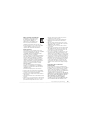 67
67
-
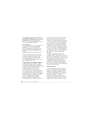 68
68
-
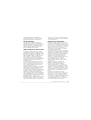 69
69
-
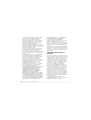 70
70
-
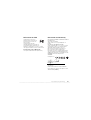 71
71
-
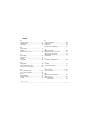 72
72
-
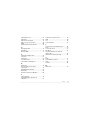 73
73
Sony P1 Le manuel du propriétaire
- Catégorie
- Téléphones portables
- Taper
- Le manuel du propriétaire
Documents connexes
-
Sony T700 Le manuel du propriétaire
-
Sony Ericsson W610 Le manuel du propriétaire
-
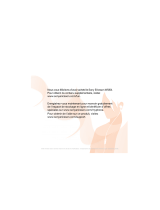 Sony Série W580 Manuel utilisateur
Sony Série W580 Manuel utilisateur
-
Sony S500 Le manuel du propriétaire
-
Sony Ericsson K810 Le manuel du propriétaire
-
Sony Ericsson K530 Le manuel du propriétaire
-
Sony Ericsson W660 Le manuel du propriétaire
-
Sony Ericsson W595 Le manuel du propriétaire
-
Sony Ericsson K770 Le manuel du propriétaire
-
Sony Ericsson K850 Le manuel du propriétaire